解决U盘写保护问题的有效方法(轻松去除U盘写保护功能)
- 数码百科
- 2024-07-18
- 139
- 更新:2024-07-16 13:27:08
U盘作为一种常见的便携式存储设备,广泛应用于数据传输和备份。然而,有时我们可能会遇到U盘写保护的问题,无法对U盘进行文件的写入或删除操作。本文将介绍解决U盘写保护问题的有效方法,帮助读者轻松去除U盘的写保护功能,实现数据的自由传输。
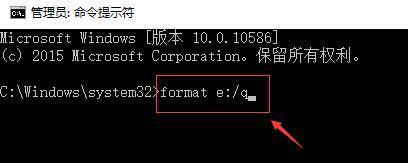
1.检查物理开关是否打开
许多U盘都配备了物理开关,用于控制写保护功能。请确保该开关没有被意外打开,导致U盘处于写保护状态。
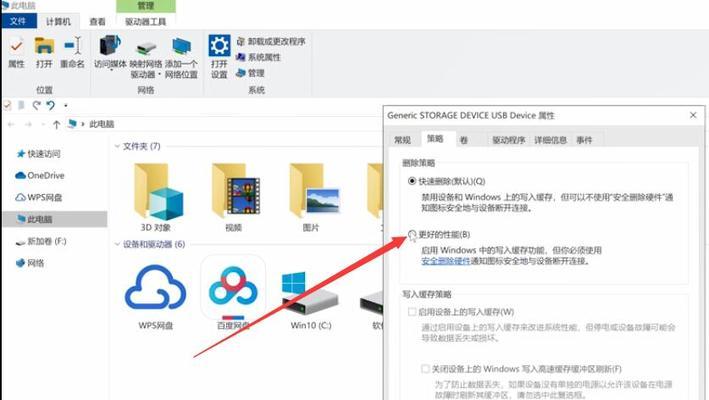
2.更换U盘连接线
有时,U盘连接线可能出现松动或损坏的情况,这会导致写保护问题。可以尝试更换另一根连接线,看是否可以解决问题。
3.使用病毒查杀软件扫描
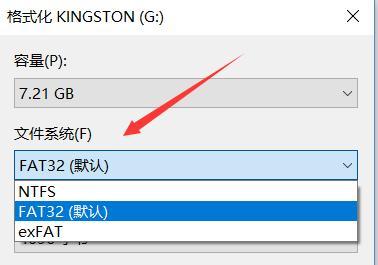
某些病毒会在U盘上设置写保护功能,以阻止用户对U盘进行操作。使用可信赖的病毒查杀软件对U盘进行全盘扫描,清除可能存在的病毒。
4.通过注册表修改
打开注册表编辑器,找到"HKEY_LOCAL_MACHINE\SYSTEM\CurrentControlSet\Control\StorageDevicePolicies"键,在右侧窗口中找到WriteProtect项,将其值改为0,即可解除U盘的写保护功能。
5.使用命令行工具
在Windows系统中,可以使用命令行工具Diskpart来解除U盘的写保护功能。打开命令提示符窗口,输入"diskpart"进入Diskpart界面,然后依次输入"listdisk"、"selectdiskX"(X代表U盘的磁盘号)和"attributesdiskclearreadonly"命令。
6.通过格式化解除写保护
如果以上方法无效,可以尝试对U盘进行格式化来解除写保护。请注意,格式化将清除U盘上的所有数据,请提前备份重要文件。
7.使用U盘修复工具
一些U盘修复工具可以帮助解决写保护问题,例如JetFlashOnlineRecovery工具适用于Transcend品牌的U盘。通过下载并运行相应的修复工具,按照提示操作即可解除写保护。
8.更新U盘驱动程序
某些老旧的U盘驱动程序可能存在兼容性问题,导致写保护出现。通过更新U盘的驱动程序,可以解决这些问题。
9.检查系统安全策略
有些系统会设置特定的安全策略,以阻止对可移动存储设备进行写入操作。通过检查和修改系统的安全策略,可以解除U盘的写保护。
10.使用U盘解锁工具
一些U盘解锁工具可以帮助解决写保护问题,例如ChipGenius等工具。通过运行相应的解锁工具,根据提示进行操作即可解除写保护。
11.咨询U盘制造商
如果以上方法无效,可以联系U盘制造商寻求帮助。提供U盘型号和详细的问题描述,制造商可能会给出专业的解决方案。
12.考虑更换U盘
如果经过多种尝试仍无法解决写保护问题,那可能是U盘本身出现故障。考虑更换一款新的U盘,以确保数据的安全传输。
13.注意使用U盘
在使用U盘时,要注意避免非正常拔插和意外撞击,这可能导致U盘出现故障或写保护状态。
14.备份重要数据
定期对U盘中的重要数据进行备份,以防止数据丢失或写保护问题。
15.
通过本文介绍的多种方法,读者可以轻松去除U盘的写保护功能。在遇到写保护问题时,可以按照上述方法逐一尝试,一般都能解决。然而,记得在操作前备份重要数据,以免不必要的损失。请牢记U盘的便捷性和易用性,合理使用,并注意数据安全。











